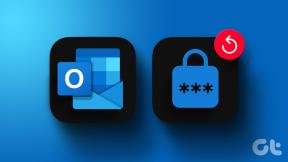Google Hesabında Adınızı, Telefon Numaranızı ve Diğer Bilgilerinizi Değiştirin
Çeşitli / / November 28, 2021
Google hesabı, kullanmak için zaman kazandırdığından herhangi bir uygulamaya veya web sitesine kaydolmak istediğimizde kullandığımız şeydir. Bir web sitesine her kaydolmak istediğinizde ayrıntıları manuel olarak yazmak yerine Google hesabınız veya uygulama. Kullanıcı adınız, e-posta adresiniz ve telefon numaranız gibi ayrıntılar YouTube, Gmail, Drive gibi tüm Google hizmetlerinde ve Google hesabınızı kullanarak kaydolduğunuz diğer uygulamalarda aynı kalacaktır. Ancak, Google hesabınızda adınızı, telefon numaranızı veya Google hesabındaki diğer bilgileri değiştirmek gibi bazı değişiklikler yapmak isteyebilirsiniz.. Bu nedenle, takip edebileceğiniz küçük bir rehberimiz var. Google hesabınızdaki telefon numaranızı, kullanıcı adınızı ve diğer bilgileri değiştirin.
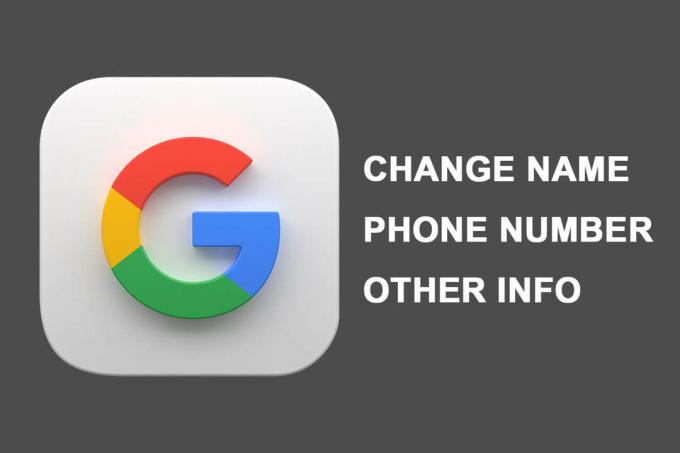
İçindekiler
- Google Hesabında Adınızı, Telefon Numaranızı ve Diğer Bilgilerinizi Değiştirin
- Google Hesap Adınızı ve Diğer Bilgilerinizi Değiştirme Nedenleri
- Yöntem 1: Android Cihazda Google Hesap Adınızı değiştirin
- Yöntem 2: Google Hesabınızda Telefon numaranızı değiştirin
- Yöntem 3: Masaüstü Tarayıcıda Google Hesap Adınızı değiştirin
- Yöntem 4: Masaüstü Tarayıcıyı kullanarak Google Hesabınızda Telefon numaranızı değiştirin
- Yöntem 5: Google Hesabındaki Diğer Bilgileri Değiştirin
Google Hesabında Adınızı, Telefon Numaranızı ve Diğer Bilgilerinizi Değiştirin
Google Hesap Adınızı ve Diğer Bilgilerinizi Değiştirme Nedenleri
Google hesap bilgilerinizi değiştirmenin birkaç nedeni olabilir. Google hesabınızda telefon numaranızı değiştirmenin yaygın nedeni, yeni bir telefon numarasına geçmek olabilir. Parolanızı unutursanız ve başka bir alternatif kurtarma yönteminiz yoksa hesabınızı hızla kurtarabileceğiniz için telefon numarası hayati bir rol oynar.
Kolayca takip edebileceğiniz 5 farklı yöntemi listeliyoruz. Google Hesabında adınızı, telefon numaranızı ve diğer bilgilerinizi değiştirin:
Yöntem 1: Android Cihazda Google Hesap Adınızı değiştirin
1. cihazınıza gidin Ayarlar Bildirim gölgesini aşağı çekerek ve dişli simgesi.
2. Aşağı kaydırın ve üzerine dokunun Google.

3. E-posta adresini seçin üzerine dokunarak düzenlemek istediğiniz aşağı ok senin yanında E.
4. E-postayı seçtikten sonra, ' üzerine dokununGoogle Hesabınızı yönetin.’
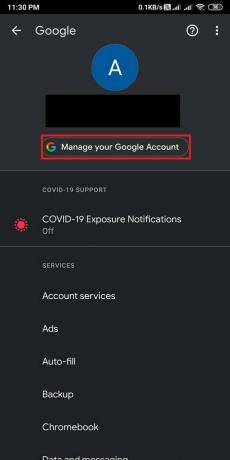
5. 'Kişisel bilgiüst çubuktan ' sekmesine ve ardından İsim.

6. Son olarak, seçiminizi değiştirme seçeneğiniz var. İlk adı ve Soyadı. Değiştirdikten sonra, ' üzerine dokununKaydetmek' yeni değişiklikleri onaylamak için.
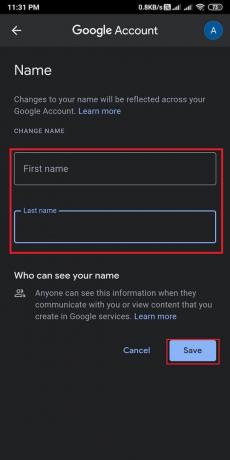
Bu şekilde kolayca değiştirebilirsiniz. Google Hesap Adı istediğin kadar.
Yöntem 2: Telefon numarası açık Google hesabı
Android cihazınızı kullanarak Google Hesabınızdaki telefon numaranızı değiştirmek istiyorsanız aşağıdaki adımları takip edebilirsiniz:
1. Başa çıkmak Kişisel bilgi önceki yöntemi izleyerek sayfaya gidin, ardından aşağı kaydırın'İletişim bilgileri' bölümüne dokunun ve TELEFON Bölüm.

2. Şimdi, ile bağladığınız telefon numarasına dokunun. Google hesabı. Numaranızı değiştirmek için, üzerine dokunun. Düzenle simgesi telefon numaranızın yanında.
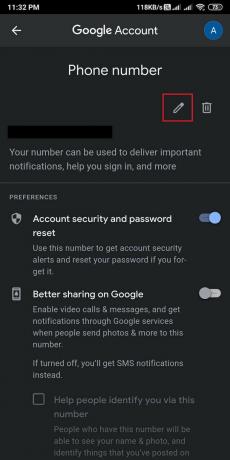
3. Girin Google Hesabı Şifresi kimliğinizi doğrulamak ve üzerine dokunun Sonraki.
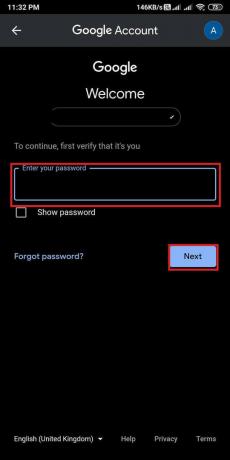
4. Üzerine dokunun 'Numarayı güncelle' ekranın altından
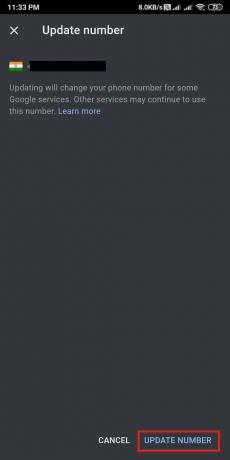
5. ' için tercihBaşka bir numara kullan' ve üzerine dokunun Sonraki.
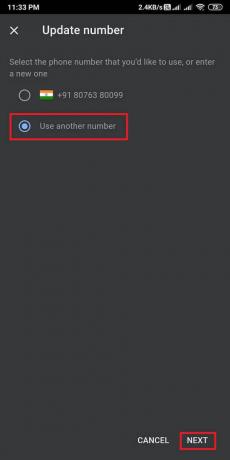
6. Nihayet, yeni numaranı yaz ve üzerine dokunun Sonraki Yeni değişiklikleri kaydetmek için
Ayrıca Okuyun:Google Asistan'da Karanlık Mod Nasıl Etkinleştirilir
Yöntem 3: Masaüstü Tarayıcıda Google Hesap Adınızı değiştirin
1. seninkini aç internet tarayıcısı ve senin başına Gmail Hesabı.
2. Hesabınıza giriş yapın e-posta adresinizi ve şifrenizi kullanarak. Hesabınızda oturum açıksa bu adımı atlayın.
3. tıklayın Profil simgesi ekranın sağ üst köşesinden seçin ve ardından Google Hesabınızı yönetin.

4. seçin Kişisel bilgi sol panelden sekmesine tıklayın ve ardından İSİM.

5. Sonunda, yapabilirsin Düzenlemek sizin İlk adı ve Soyadı. Tıklamak Kaydetmek değişiklikleri onaylamak için
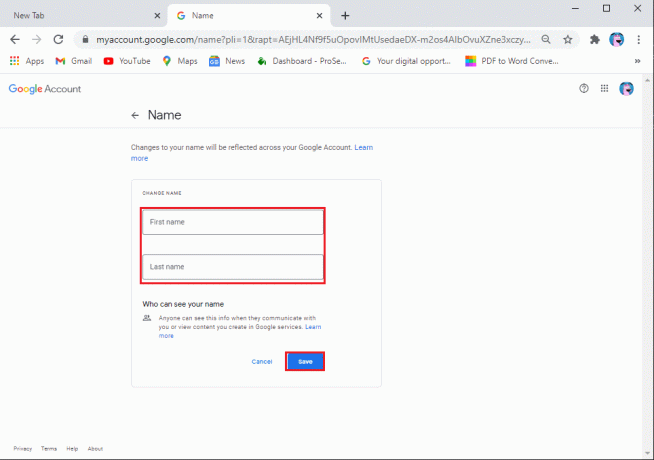
Yöntem 4: Telefon numaranızı değiştirin kullanan Google Hesabı Masaüstü Tarayıcı
Masaüstü veya dizüstü bilgisayarınızda web sürümünü kullanarak Google Hesabınıza bağladığınız telefon numaranızda değişiklik yapmak istiyorsanız aşağıdaki adımları takip edebilirsiniz:
1. Başa çıkmak Kişisel bilgi önceki yöntemi izleyerek sayfaya gidin, ardından aşağı kaydırın İletişim bilgileri bölümüne tıklayın ve TELEFON.
Not:Hesabınızla bağlantılı iki numaranız varsa, düzenlemek veya değiştirmek istediğiniz numaraya tıklayın..
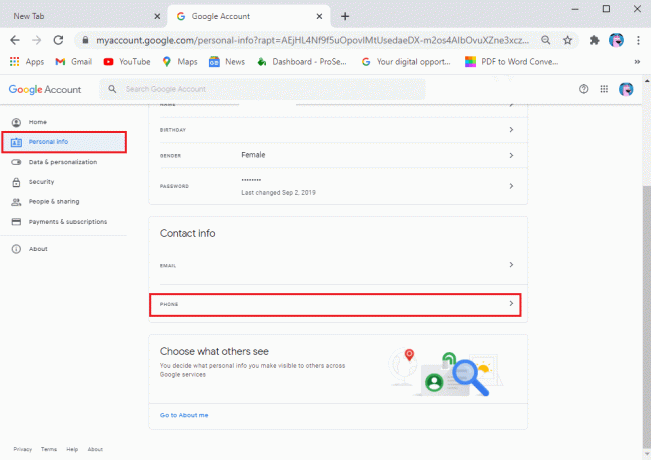
2. üzerine dokunun Düzenle simgesi Telefon numaranızın yanında.
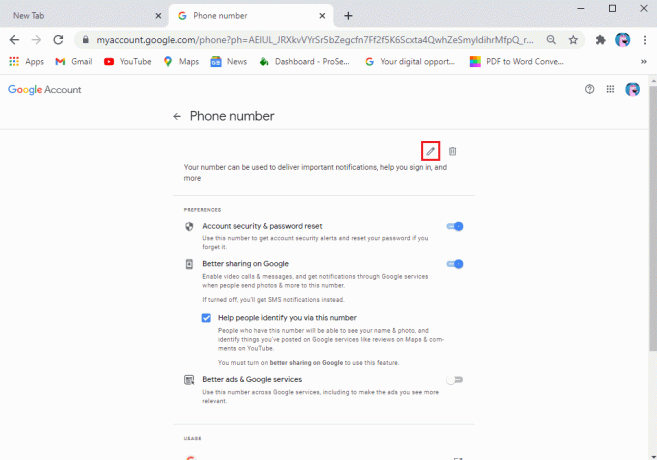
3. Şimdi, sizin Google hesabı kimliğinizi doğrulamak için sizden şifrenizi isteyecektir. Şifrenizi yazınız ve üzerine tıklayın Sonraki.
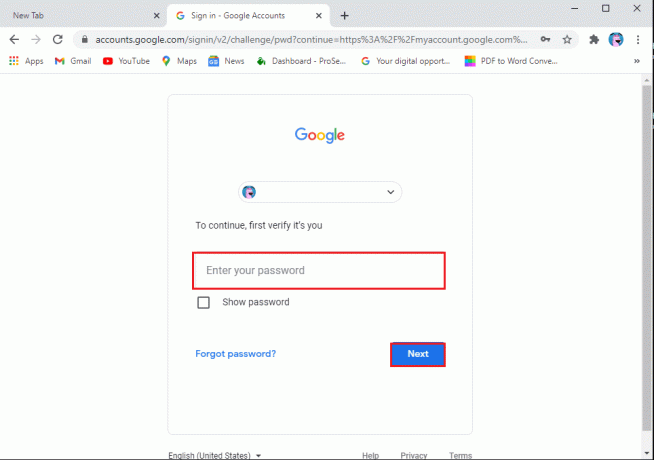
4. Yine, üzerine tıklayın Düzenle simgesi numaranızın yanında.
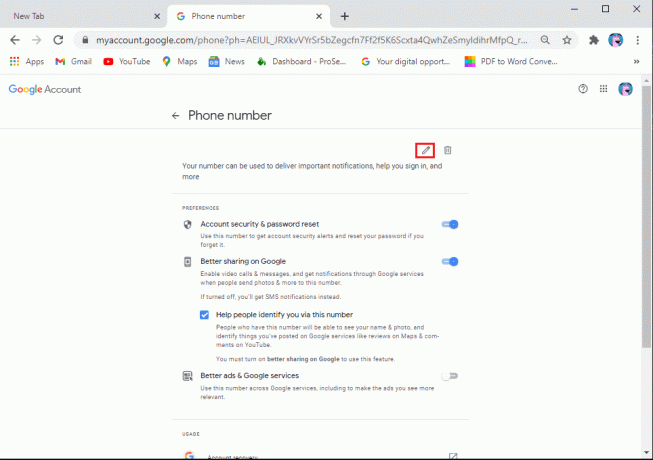
5. üzerine dokunun Numarayı güncelle.

6. Seçme 'Başka bir numara kullan' ve tıklayın Sonraki.

7. Son olarak, yeni numaranızı yazın ve tıklayın. Sonraki.
Bu kadar; Yukarıdaki adımları takip ederek telefon numaranızı kolayca değiştirebilirsiniz. Numaranızı dilediğiniz kadar silip, değiştirebilirsiniz.
Ayrıca Okuyun:Google Fotoğraflar'da Sınırsız Depolama Nasıl Elde Edilir
Yöntem 5: Google Hesabındaki Diğer Bilgileri Değiştirin
Ayrıca Google Hesabınızdaki doğum gününüz, şifreniz, profil resminiz, reklam kişiselleştirmeniz ve çok daha fazlası gibi diğer bilgileri değiştirme seçeneğiniz de vardır. Bu tür bilgileri değiştirmek için hızlı bir şekilde 'Google Hesabımı yönet' bölümünde yukarıdaki yöntemdeki adımları takip edin.
Sık Sorulan Sorular (SSS)
Google'da kayıtlı telefon numaramı nasıl değiştiririm?
Aşağıdaki adımları izleyerek Google Hesabınızda kayıtlı telefon numaranızı kolayca değiştirebilirsiniz:
- seninkini aç Google hesabı.
- tıklayın Profil simgesi.
- Tıklamak Google Hesabımı yönet.
- şuraya git Kişisel bilgi sekme.
- Aşağı kaydır İletişim bilgileri ve tıklayın Telefon numarası.
- Son olarak, üzerine tıklayın Düzenle simgesi değiştirmek için numaranızın yanındaki
Google Hesabınızın adını nasıl değiştirebiliriz?
Aşağıdaki adımları izleyerek Google Hesabınızın adını istediğiniz kadar kolayca değiştirebilirsiniz:
- seninkini aç Google hesabı.
- üzerine dokunun Profil simgesi.
- Üzerine dokunun Google Hesabımı yönet.
- şuraya git Kişisel bilgi sekme.
- üzerine dokunun İsim.
Sonunda, yapabilirsin adını ve soyadını değiştir. Üzerine dokunun Kaydetmek değişiklikleri onaylamak için
Tavsiye edilen:
- Telegram'da Görüntülü Görüşme Nasıl Yapılır?
- Google Asistan'ın Android'de Çalışmamasını Düzeltin
- Snapchat Mesajları 24 Saat Nasıl Kaydedilir?
- Tek Tıkla Can Sıkıcı YouTube Reklamları Nasıl Engellenir
Bu nedenle, bu kılavuzun yardımcı olduğunu ve kolayca yapabildiğinizi umuyoruz. Google Hesabınızdaki adınızı, telefonunuzu ve diğer bilgileri değiştirin. Google hesabınızı her Google hizmetinde kullandığınızdan ve Google hesabınızdaki tüm bilgilerinizin doğru olması çok önemlidir.